Steam este cea mai populară platformă de jocuri de pe desktop, dar mulți utilizatori au raportat că browserul Steam nu funcționează pentru ei.
Aceasta poate fi o problemă și vă poate împiedica să răsfoiți magazinul Steam, dar este posibil să puteți remedia acest lucru folosind una dintre soluțiile noastre.
Ce fac dacă browserul Steam nu funcționează?
1. Accesați Steam dintr-un browser alternativ
Toate funcțiile disponibile în browserul Steam pot fi accesate de pe site-ul Steam. Puteți utiliza orice browser în acest scop, dar pentru cele mai bune rezultate, vă recomandăm să utilizați Opera GX.
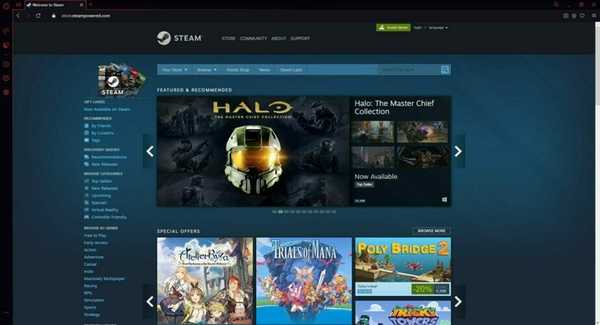
Creat special pentru jucători, browserul are propriul blocator de anunțuri care va bloca reclame și scripturi de urmărire și va face ca paginile să se încarce mai repede. Pentru un strat suplimentar de protecție, există un VPN gratuit cu lățime de bandă nelimitată.
Controlul GX vă permite să setați limite cu privire la cantitatea de memorie RAM, CPU și rețea utilizată de browserul dvs..
În acest fel, permiteți browserului să distribuie uniform resursele sistemului, astfel încât să nu fie nevoie să închideți niciun proces în timp ce jucați un joc cu resurse grele..
Și, cu siguranță, veți găsi GX Corner extrem de util pentru a rămâne în contact cu comunitatea de jocuri și a fi cu ochii pe toate noutățile și actualizările din industrie.

Opera GX
Dacă sunteți un jucător pasionat, Opera a creat acest browser special pentru dvs. Încercați și implicați-vă în procesul de dezvoltare! Gratuit Vizitati site-ul2. Reporniți Steam sau opriți utilizarea clientului Beta
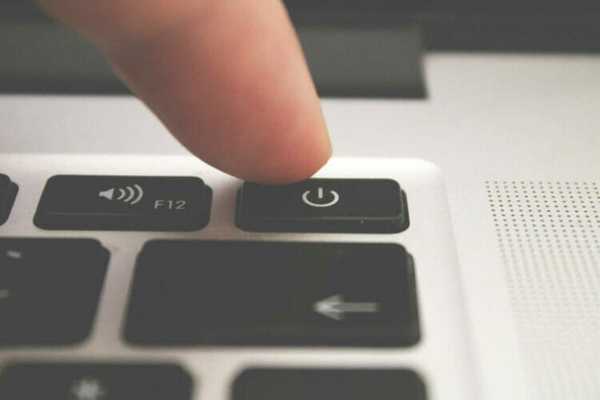
- Închideți Steam după ce apare problema.
- Porniți-l din nou și verificați dacă problema persistă.
Utilizatorii au raportat că această problemă apare doar în clientul Steam Beta, deci este posibil să doriți să treceți la clientul obișnuit pentru a evita această problemă.
3. Eliminați memoria cache HTML
- Deschideți File Explorer și navigați la:
C: \ Users \ your_username \ AppData \ Local \ Steam \ htmlcache
- Notă: Mergi la Vedere filă în Explorator de fișiere și verifică Obiecte ascunse dacă nu găsești Datele aplicatiei director.

- Ștergeți conținutul fișierului htmlcache pliant.
- Acum apăsați Tasta Windows + R și rulați abur: // flushconfig comanda.
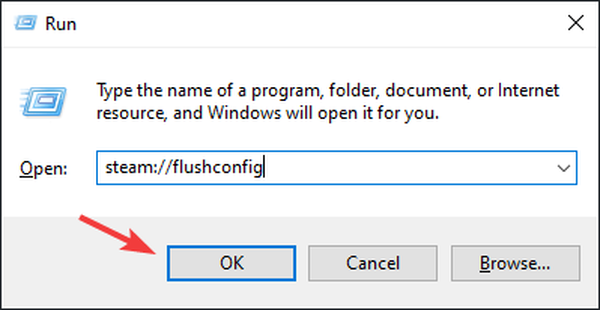
De asemenea, puteți șterge memoria cache a browserului chiar de la clientul Steam, procedând în felul următor:
- Mergi la Aburi, atunci Setări.
- Navigheaza catre Browser web și selectați Ștergeți cache-ul browserului web.
- Acum reporniți Steam.
După ce faceți acest lucru, verificați dacă problema persistă.
4. Dezactivați funcția DirectWrite
- Deschideți Steam.
- Mergi la Aburi, atunci Setări, și alegeți Interfață.
- Acum dezactivați DirectWrite și apăsați OK.
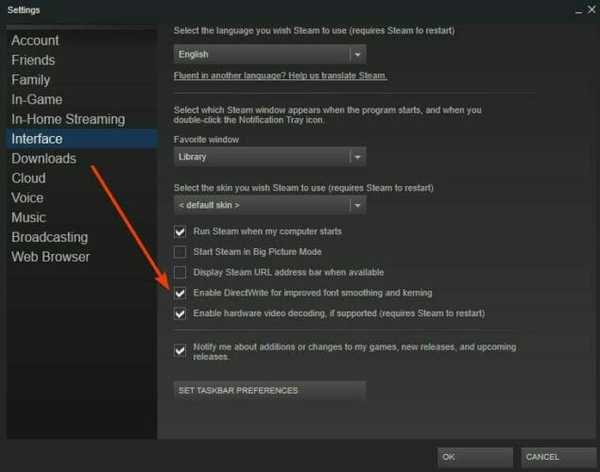
- Reporniți Steam și verificați dacă problema este rezolvată.
5. Folosiți parametrul -no-cef-sandbox
- Localizați comanda rapidă Steam, faceți clic dreapta pe ea și alegeți Proprietăți.
- În Ţintă câmp adăugați următoarele după ghilimele:
-no-cef-sandbox
- Acum faceți clic pe aplica și O.K.
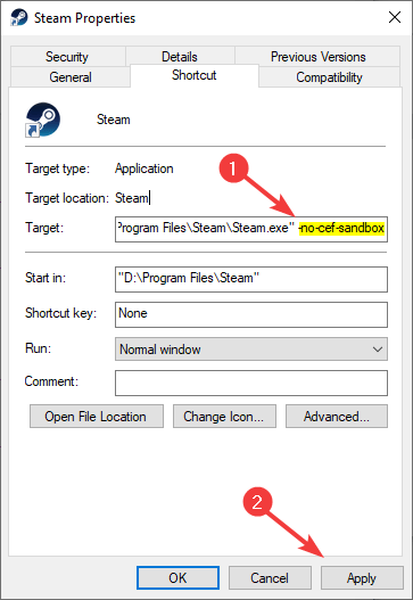
Porniți Steam și verificați dacă problema este rezolvată.
Browserul Steam este o componentă crucială a Steam, dar dacă browserul nu funcționează, asigurați-vă că încercați toate soluțiile noastre.
Dacă ați folosit o altă soluție care a funcționat, împărtășiți-o cu noi în comentarii și vom arunca o privire.
Întrebări frecvente: Aflați mai multe despre Steam
- Cum deschid browserul Steam?
Pentru a deschide browserul Steam, trebuie doar să apăsați Shift + Tab în timp ce în Steam. Acum selectați Browser web opțiune.
- Steam este un browser?
Steam este o platformă de jocuri, dar are propriul browser care este utilizat pentru achiziții online.
- Pe ce se bazează browserul Steam?
Browserul Steam se bazează pe motorul Chromium. Este același motor care rulează Chrome și multe alte browsere web.
- Ce browser folosește suprapunerea Steam?
Steam Overlay folosește propriul browser Steam. Browserul în sine rulează pe motorul Chromium.
- aburi
- Ghiduri Steam
 Friendoffriends
Friendoffriends



